Son zamanlarda Outlook 2010 ile çok fazla uğraştık. Çevrimdışı Modda kullanma, Güvenli Modda çalıştırma ve "Sadece Başlıklar"ı indirerek hızlandırma hakkındaki önceki yazılarımızı okuyabilirsiniz . Şimdi size Outlook eklentilerini nasıl yöneteceğinizi göstereceğiz.
Dosya'ya gidin ve Seçenekler'i seçin. Sol kenar çubuğunda Eklentiler'i göreceksiniz, onu seçtiğinizde tüm etkin, etkin olmayan ve devre dışı eklentilerin listesini göreceksiniz. Ancak bu yalnızca eklentileri görüntülemek içindir, yönetmek için değil.
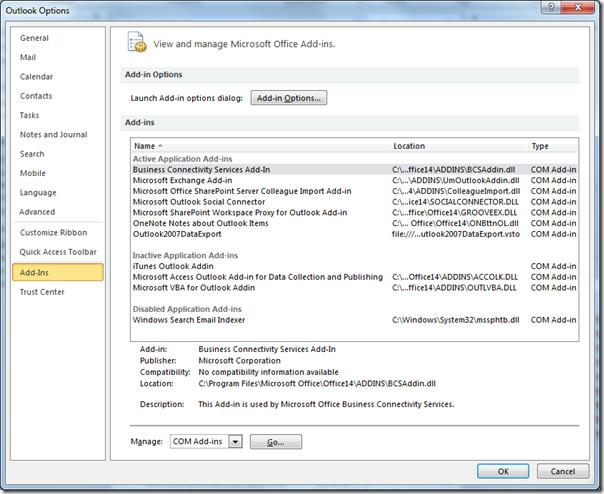
Eklentileri Yönetmek, yani etkinleştirmek/devre dışı bırakmak istiyorsanız açılır listeden eklenti türünü seçin ve Git'e basın.
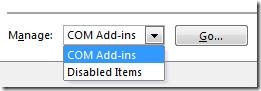
Artık eklentileri devre dışı bırakıp etkinleştirebileceğiniz yeni bir iletişim penceresi göreceksiniz. Bir eklentiyi etkinleştirmek için işaretleyin, devre dışı bırakmak için işaretini kaldırın.
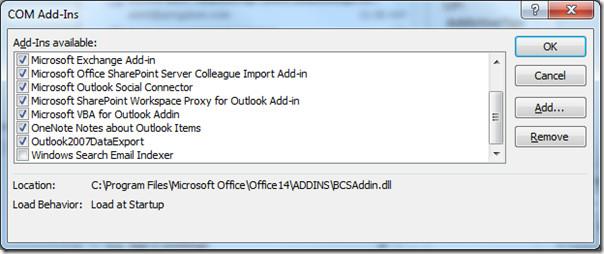
Bir eklentiyi manuel olarak yüklemek istiyorsanız, Ekle butonuna tıklayın ve indirdiğiniz eklentiyi seçin. Kaldır butonuna bastığınızda eklenti kaldırılacaktır.
Yukarıdaki örnek, Outlook 2010'da eklentileri nasıl yönetebileceğinizi göstermektedir, ancak aynı prosedür Word 2010, Excel 2010 ve PowerPoint 2010 için de geçerlidir.

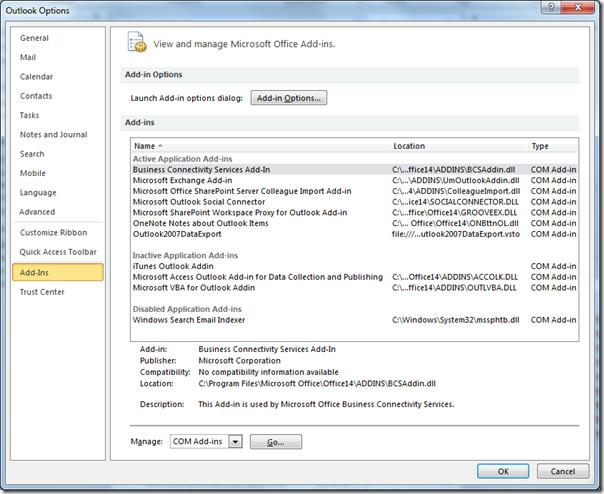
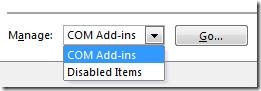
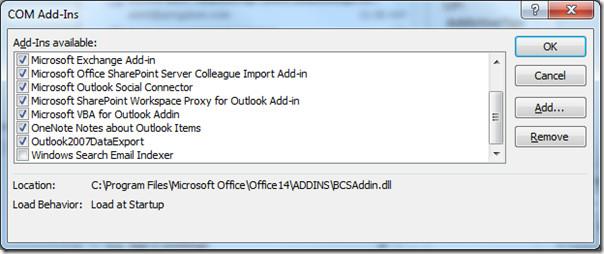




![PowerPoint 2010 Sunumunu Parola ile Koru [Şifreleme] PowerPoint 2010 Sunumunu Parola ile Koru [Şifreleme]](https://tips.webtech360.com/resources8/r252/image-517-0829093717894.jpg)



